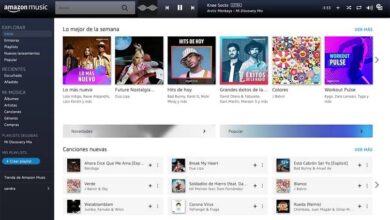Comment créer un livret recto verso avec Microsoft Publisher – Rapide et facile
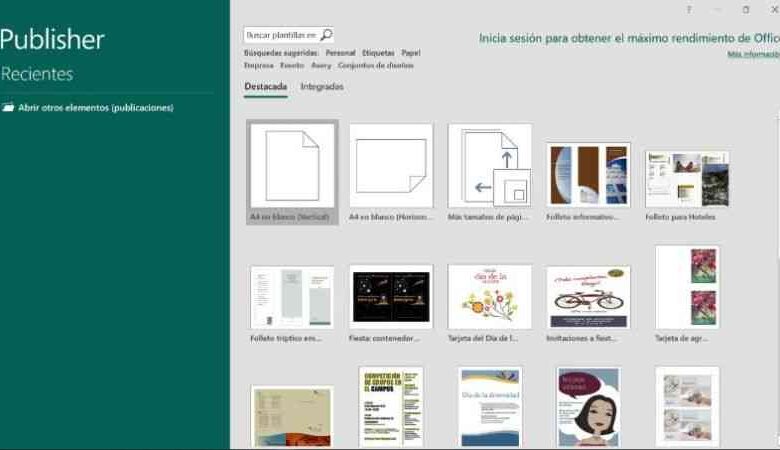
Dans cet article, vous découvrirez un autre des outils qui composent la suite bureautique. C’est Microsoft Publisher . Une application très simple à utiliser et utile pour le multitâche.
Il a été noté qu’il est parfait pour les débutants dans le domaine du travail de bureau. Il s’agit d’un programme de publication assistée par ordinateur Microsoft qui a été publié en 1991 et qui a connu plusieurs mises à jour et améliorations au fil des ans.
Mais qu’est-ce que Microsoft Publisher, comment fonctionne-t-il et à quoi sert-il? Aussi, comment pouvez-vous créer une brochure recto verso en utilisant cette application? Continuez à lire et vous connaîtrez les réponses.
Qu’est-ce que Microsoft Publisher et à quoi sert-il?
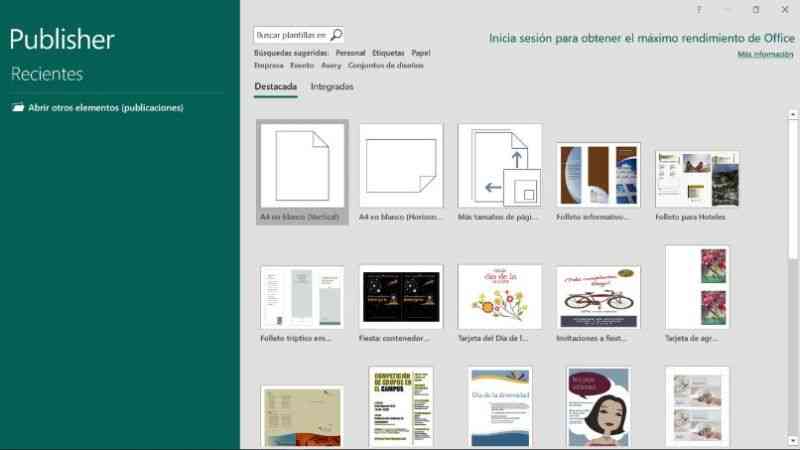
Microsoft Publisher est un programme Microsoft, conçu principalement pour la création de brochures, brochures, calendriers, diplômes, newsletters, invitations, fiches d’information, en-têtes de lettres, enveloppes, catalogues, flyers, entre autres. Cet outil est très utile si vous souhaitez même créer un logo gratuitement.
C’est une application simple , donc presque tout le monde peut l’utiliser. Bien qu’il ait une certaine inclination pour le graphisme, ce n’est pas spécifiquement pour lui.
Bien qu’il existe plusieurs applications avec un objectif similaire, Microsoft Publisher a prévalu au fil des ans et continue d’être la préférée de ceux qui doivent effectuer ce type de travail de conception sans être professionnel.
Ce qui le rend si populaire, ce sont ses outils et ce que vous pouvez en faire. Par exemple, ce programme a des modèles prédéfinis qui facilitent le travail lors de la création d’une brochure, d’une invitation, d’un programme, entre autres.
En plus de cela, vous pouvez modifier ou créer un modèle personnalisé dans Microsoft Publisher à votre convenance, en passant du type et de la forme de la lettre au bas de celles-ci et à l’emplacement de chaque élément.
Vous pouvez également créer un catalogue de produits ou de services , partager vos documents par e-mail et créer des pages Web simples. Vous pouvez choisir les couleurs et le style du design que vous essayez de créer. Utilisez vos propres photographies et imprimez le résultat final. Si vous n’avez pas encore Microsoft Publisher, vous pouvez le télécharger sur le site officiel .
Comment créer une brochure recto verso avec Microsoft Publisher?
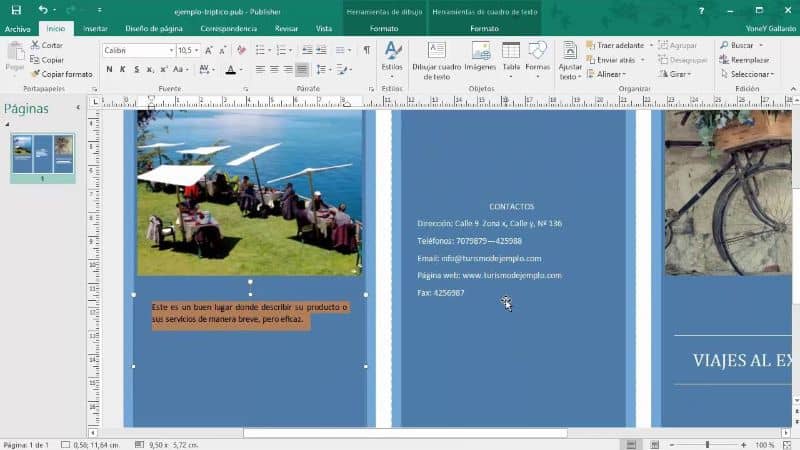
L’énorme avantage de Publisher est que, comme nous l’avons déjà mentionné, il dispose de nombreux modèles que vous pouvez utiliser pour faciliter votre travail. C’est assez simple et pratique à utiliser. Il vous suffit d’en choisir un et de commencer à travailler. Suivez ces étapes simples pour vous aider à le faire.
Étape 1
Ouvrez Microsoft Publisher et accédez à la section «Nouveau» . Une barre de recherche apparaîtra dans laquelle vous placerez «Brochure» .
Étape 2
Parmi les modèles disponibles, cliquez sur celui que vous aimez le plus et vous pourrez avoir un aperçu du modèle. Pour le choisir, il vous suffit d’appuyer sur le bouton «Créer» et le téléchargement commencera.
Si une fois le document ouvert, le modèle ne vous convainc pas ou n’est pas le bon pour votre type de travail, il vous suffit d’appuyer sur l’option «Mise en page» puis «Changer de modèle» .
Et si vous souhaitez plutôt remplacer le texte ou les graphiques du modèle, il vous suffit de faire un clic droit sur le texte ou l’image et d’appuyer sur l’option «Supprimer le texte» ou «Changer d’image» selon le cas.
Étape 3
Pour personnaliser le modèle, le rendre original et l’adapter à votre goût, il vous suffit d’appuyer sur l’onglet «Conception de page» et d’essayer les différents fonds, polices et thèmes de couleurs.
Si vous n’êtes pas convaincu par les thèmes ou les cliparts que vous pouvez y trouver, vous avez également la possibilité d’utiliser vos propres images et ainsi rendre votre design encore plus original.
Lorsqu’il répond enfin à vos attentes et que vous êtes satisfait du résultat, il ne reste plus qu’à aller dans «Fichier» puis à appuyer sur l’option «Imprimer».
Vous pouvez cliquer sur «Exporter» pour choisir si vous allez sauvegarder votre travail au format PDF, publier du HTML si vous l’avez utilisé ou changer le type de fichier ou le format dans lequel il sera sauvegardé. Ou vous pouvez aussi simplement enregistrer votre document pour l’imprimer à un autre moment, en cliquant sur l’option «Enregistrer» .
Comme le titre l’indique, c’est simple et rapide.